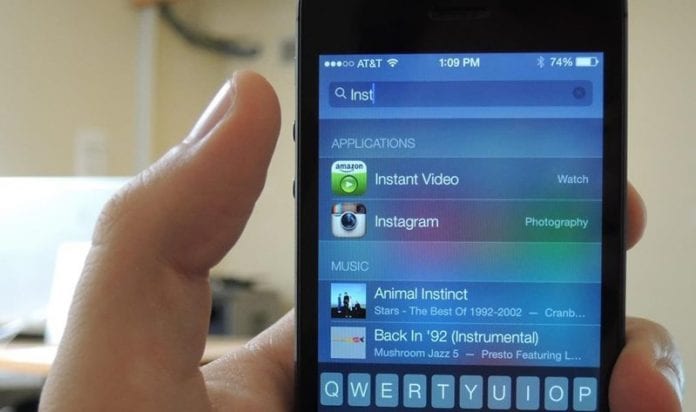
Нека разгледаме метода, който ще ви помогне да изчистите цялата си история на търсене на прожекторите на вашия iPhone, така че никой да не може да разбере какво сте търсили в него. Следвайте пълното ръководство по-долу.
Относно Spotlight
Прожекторът е прост подход за откриване на практически всичко на вашия iPhone или iPad. От полето можете да преследвате музика и приложения, контакти и имейл съобщения и много, много повече. Най-хубавото е, че Spotlight е лесно достъпен от началния екран — всеки начален екран.
Как да търсите с помощта на Spotlight на вашия iPhone или iPad:
- От която и да е страница на началния екран на вашия iPhone или iPad, докоснете пръста си до екрана и плъзнете надолу, за да разкриете полето за търсене на Spotlight.
- Въведете това, което търсите и натиснете Търсене.
Как да изчистите историята на търсенето на Spotlight в iPhone (iOS 10)
iPhone-ите имат Spotlight сканиране от дълго време и това е изключително удобно. Можете да плъзнете наляво от началния екран или да плъзнете надолу, за да стигнете до запитването на Spotlight и да намерите всичко, което желаете. Това е добре, но ако използвате търсенето на Spotlight на вашия iPhone или iPad много, вероятно имате значителна мярка от неща в историята на лова, която се появява под него.
Ако Apple ги направи идеални с Spotlight look history на iPhone, това беше начинът, по който той показва само последните три куестове, които сте направили. Във всеки случай няма алтернатива за изчистване на тази история. По този начин, ако трябва да изчистите Spotlight, за да търсите история на вашия iPhone или iPad, ето как можете да го направите в iOS 10:
Стъпки за изчистване на историята на търсенето на Spotlight в iPhone (iOS 10):
Въпреки че може да не прилича на това, че е възможно да изчистите Spotlight, за да търсите история на iPhone, има подход да го направите. Това не е точно дадена „алтернатива“, а по-скоро в по-голяма степен бързо решение, което можете да използвате, за да изхвърлите историята на преследването на вашия iPhone:
- Отидете на “Настройки -> Общи -> Търсене на прожектори”.
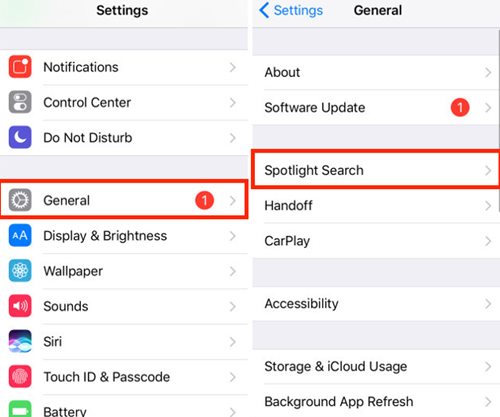
Изчистване на историята на търсенето на Spotlight в iPhone - Тук просто превключете превключвателя до „Siri Suggestions“ на „Off“ и го включете отново.
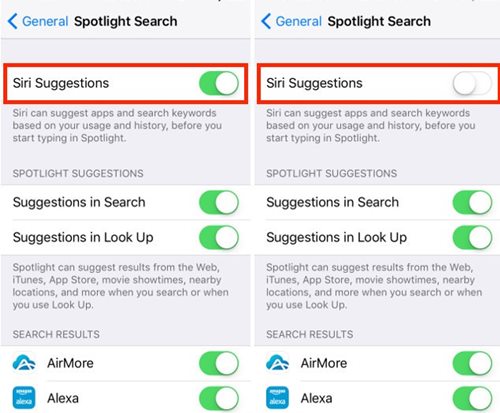
Изчистване на историята на търсенето на Spotlight в iPhone - Това ще изчисти хронологията на сканирането за търсенето на Spotlight на вашия iPhone и ще върне вашия екран за търсене на Spotlight до изчистения му вид.
Това е екранът, на който можете да наблюдавате всичко, идентифицирано с екрана Spotlight look на вашия iPhone. За съжаление, той няма избор да изчисти историята на лов след търсенето на Spotlight, което прилича на трагичен пропуск на Apple. Независимо от това, този екран ви позволява да промените значителна мярка от нещата за външния вид на Spotlight на вашия iPhone, така че поиграйте с настройките тук, ако някога се наложи да промените резултатите, които Spotlight търси ви показва на вашия iPhone.
